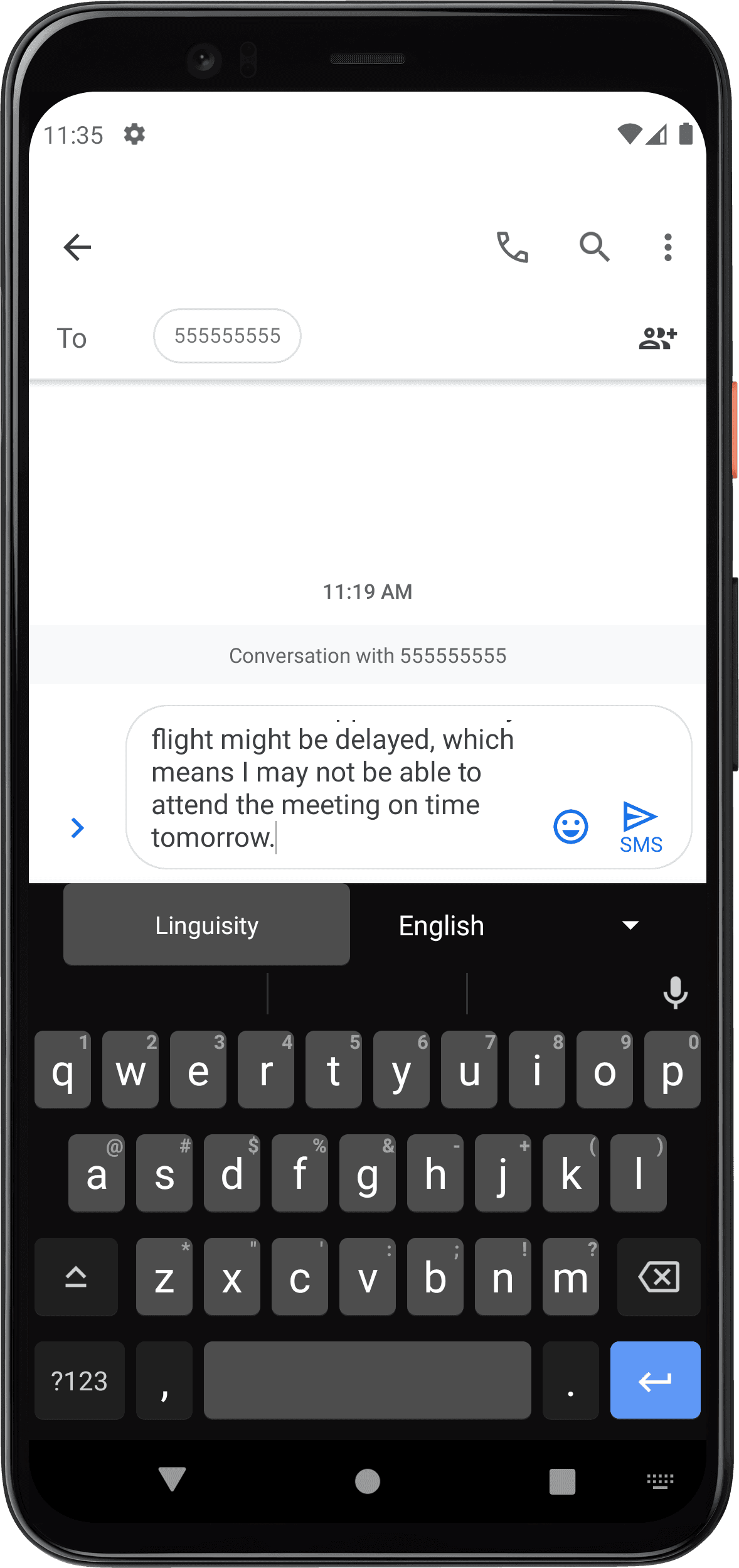Linguisity для Android
Інструкцыі па ўстаноўцы
Крок 1
Наведайце Linguisity Google Play старонку з вашым Android-прыладам.
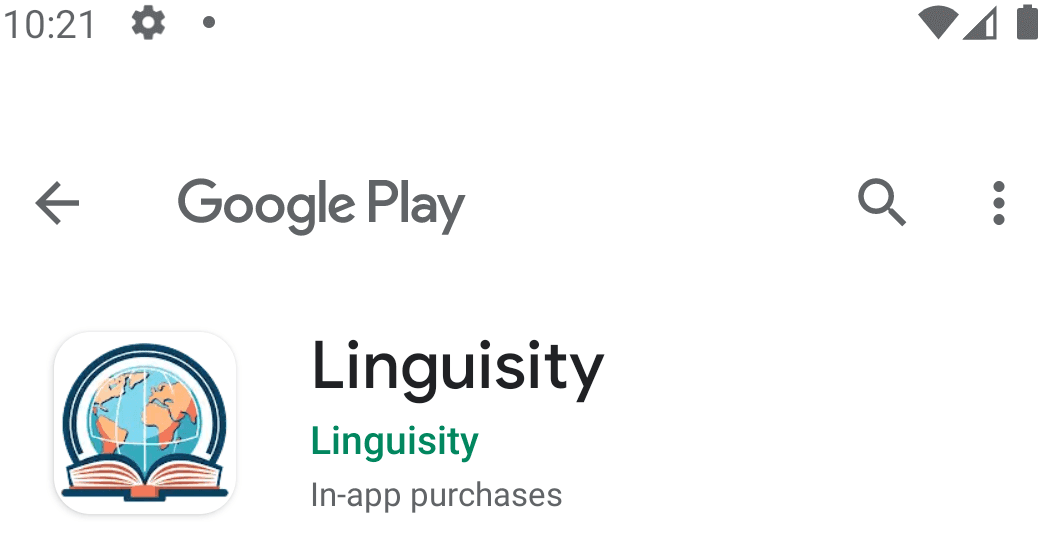
Крок 2
Працягніце, націснуўшы кнопку 'Усталяваць'.

Крок 3
Калі ласка, пачакайце, пакуль прыкладанне Linguisity скончыць усталёўку, а потым націсніце кнопку 'Адкрыць'.
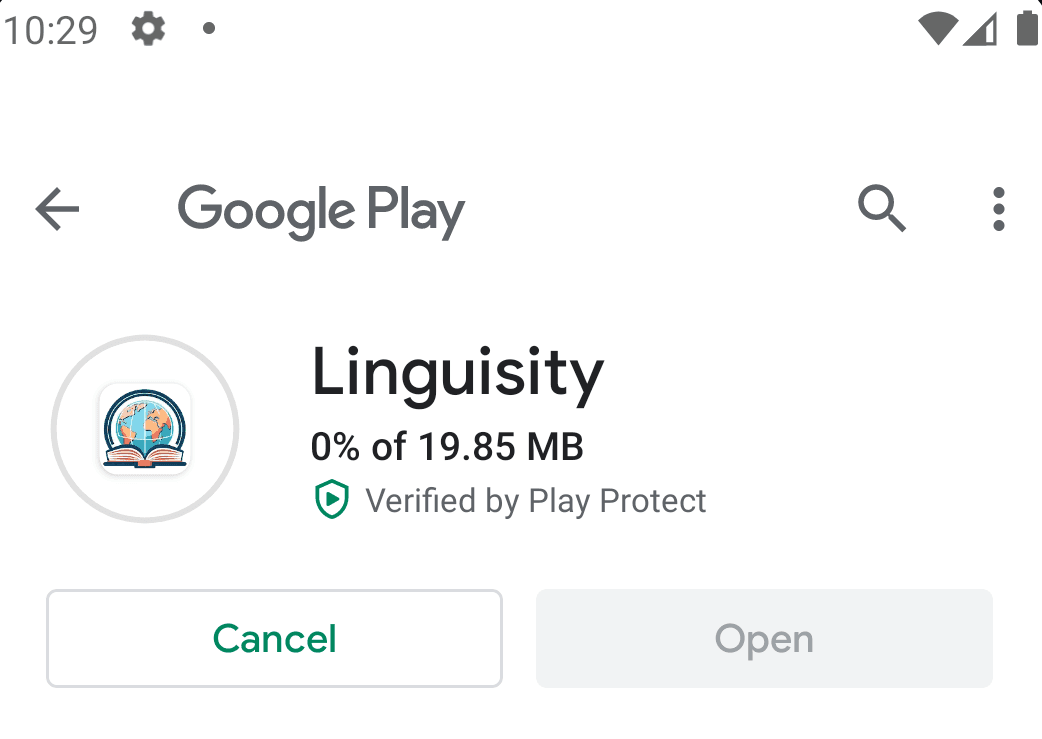
Крок 4
Пасля запуску прыкладання Linguisity вам будзе прапанавана ўвайсці ў свой існуючы рахунак або стварыць новы.
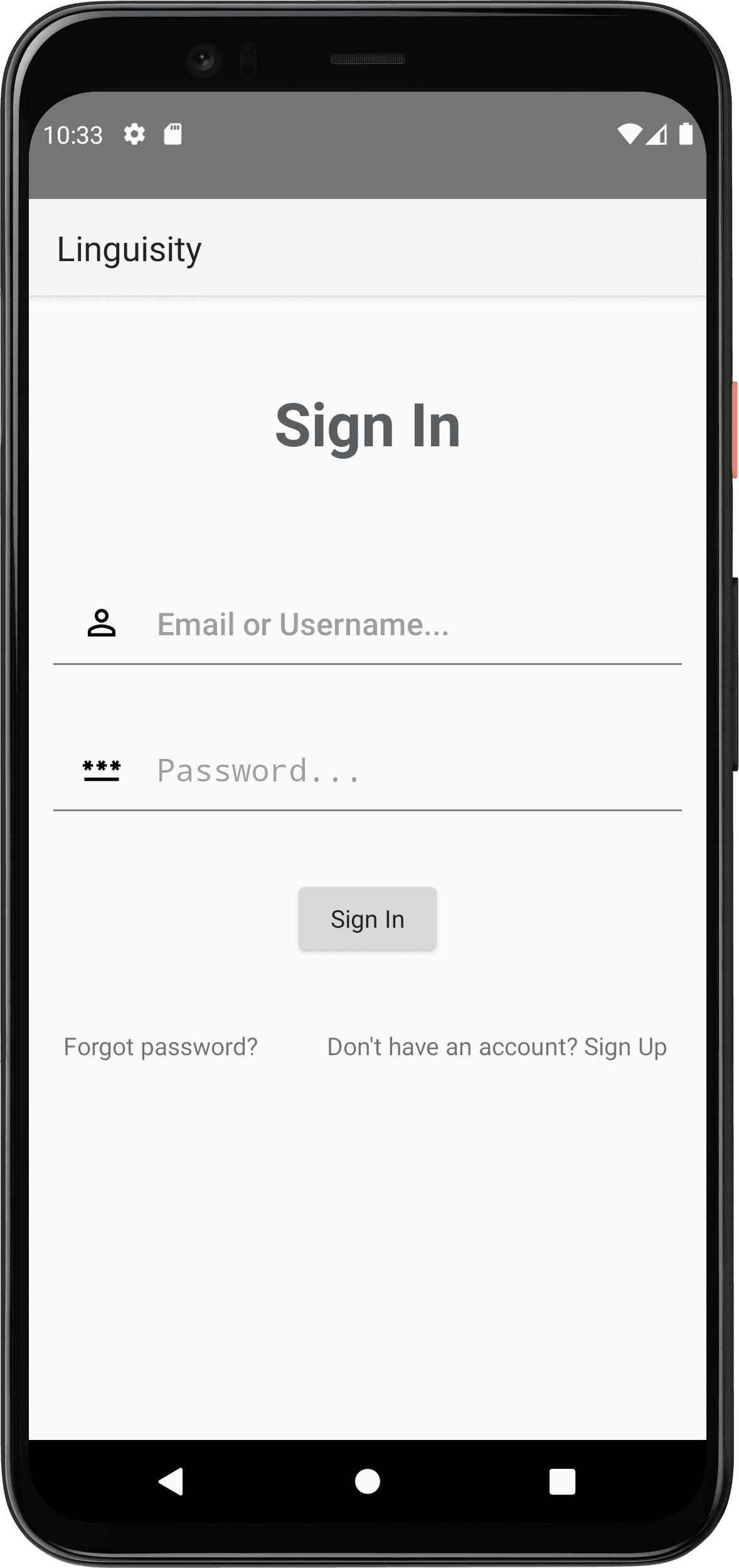
Крок 5
Вы будзеце прывітаны экранам прывітання Linguisity. Націсніце 'Пачаць' для працягу.
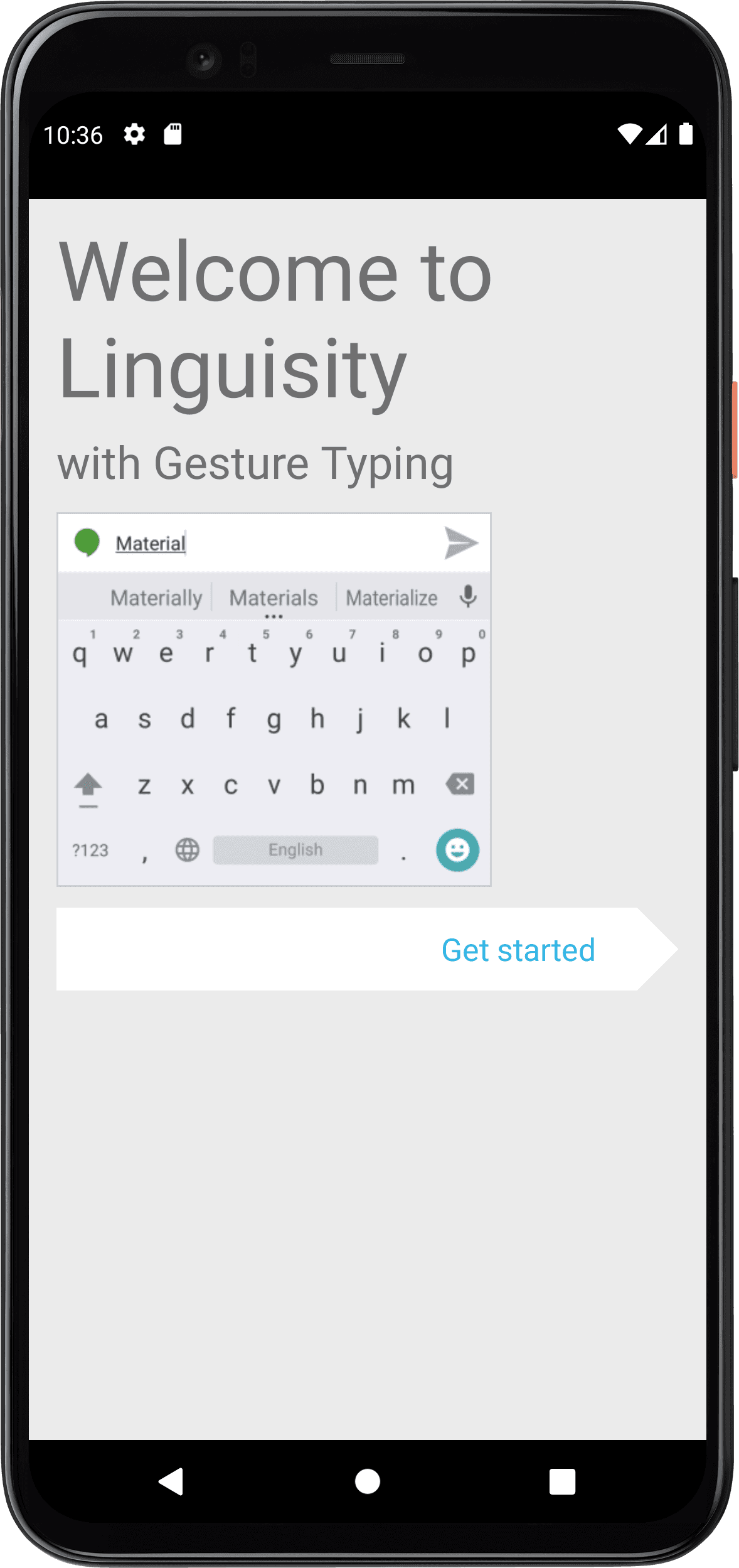
Крок 6
Каб працягнуць, націсніце кнопку 'Уключыць у наладах'.
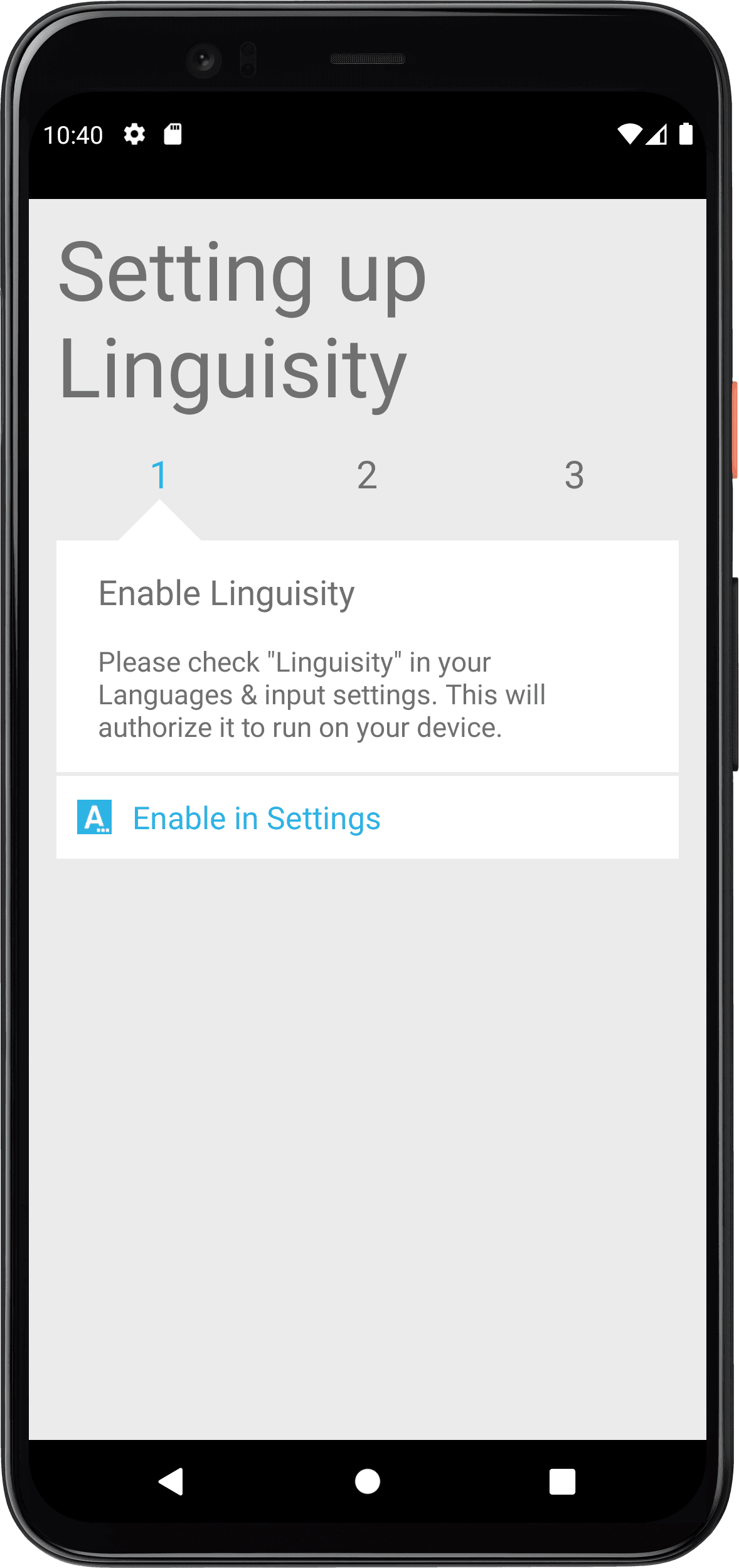
Крок 7
Актывуйце на экране клавіятуру Linguisity з дапамогай пераключальніка.
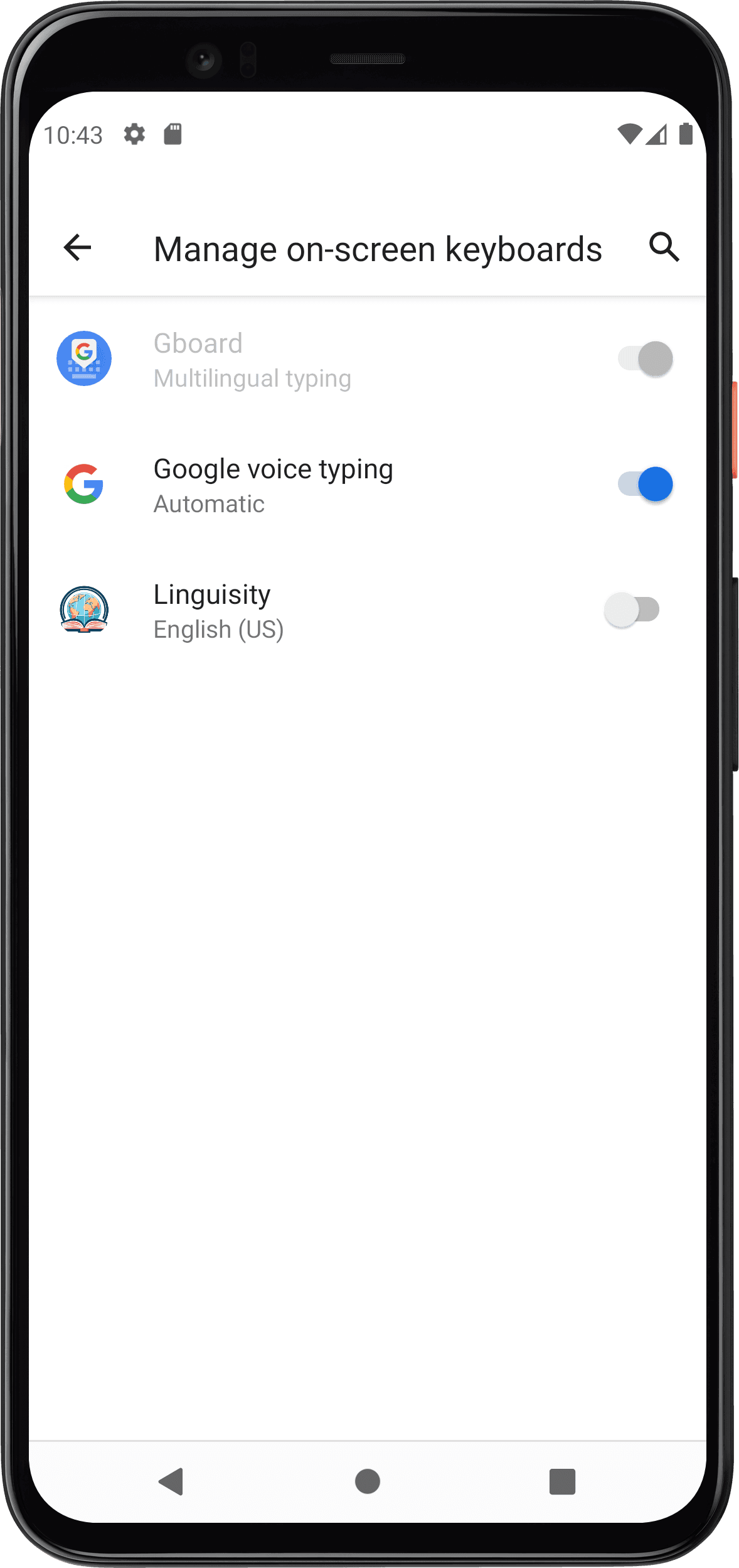
Крок 8
Для выкарыстання Linguisity вам неабходна прыняць гэтае абвяшчэнне. Гэтая важная функцыя гарантуе, што набраны тэкст можа быць апрацаваны нашымі аддаленымі AI-мадэлямі для паляпшэння.
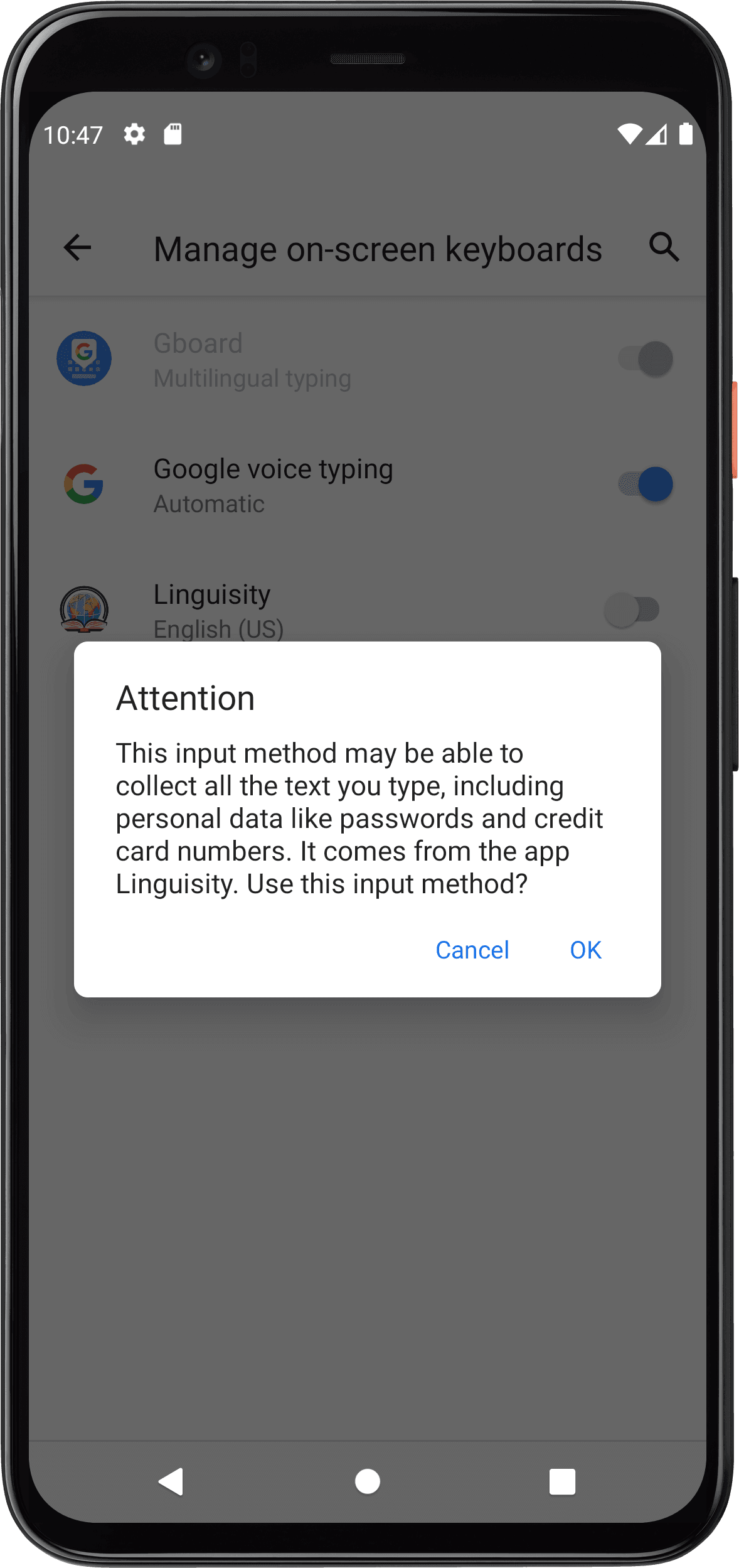
Крок 9
Для доступу да функцый Linguisity вам трэба пераключыць клавіятуру вашага прылады на клавіятуру Linguisity. Проста націсніце кнопку 'Змяніць метады ўводу'.
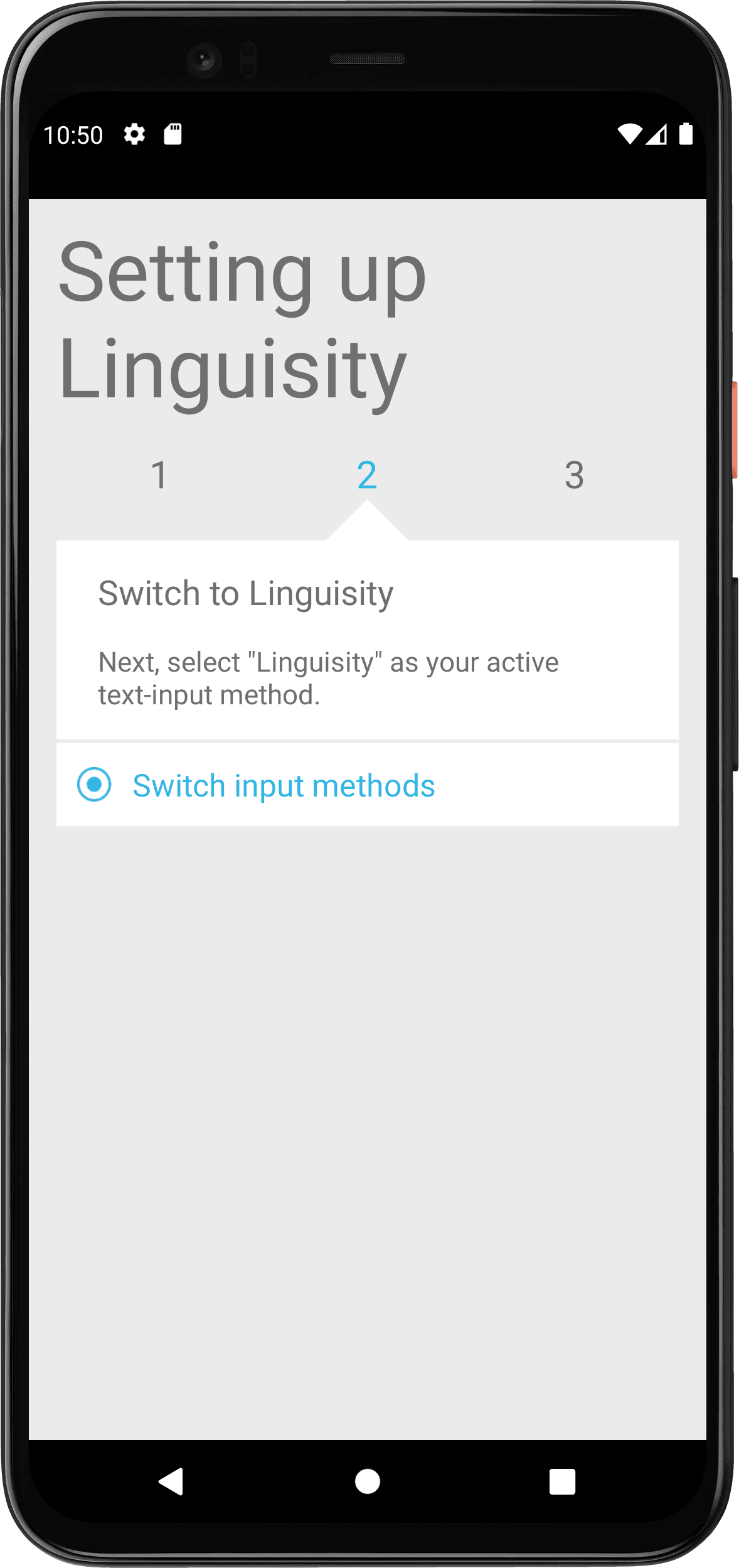
Крок 10
Выберыце варыянт радыё кнопкі Linguisity, каб уключыць клавіятуру Linguisity.
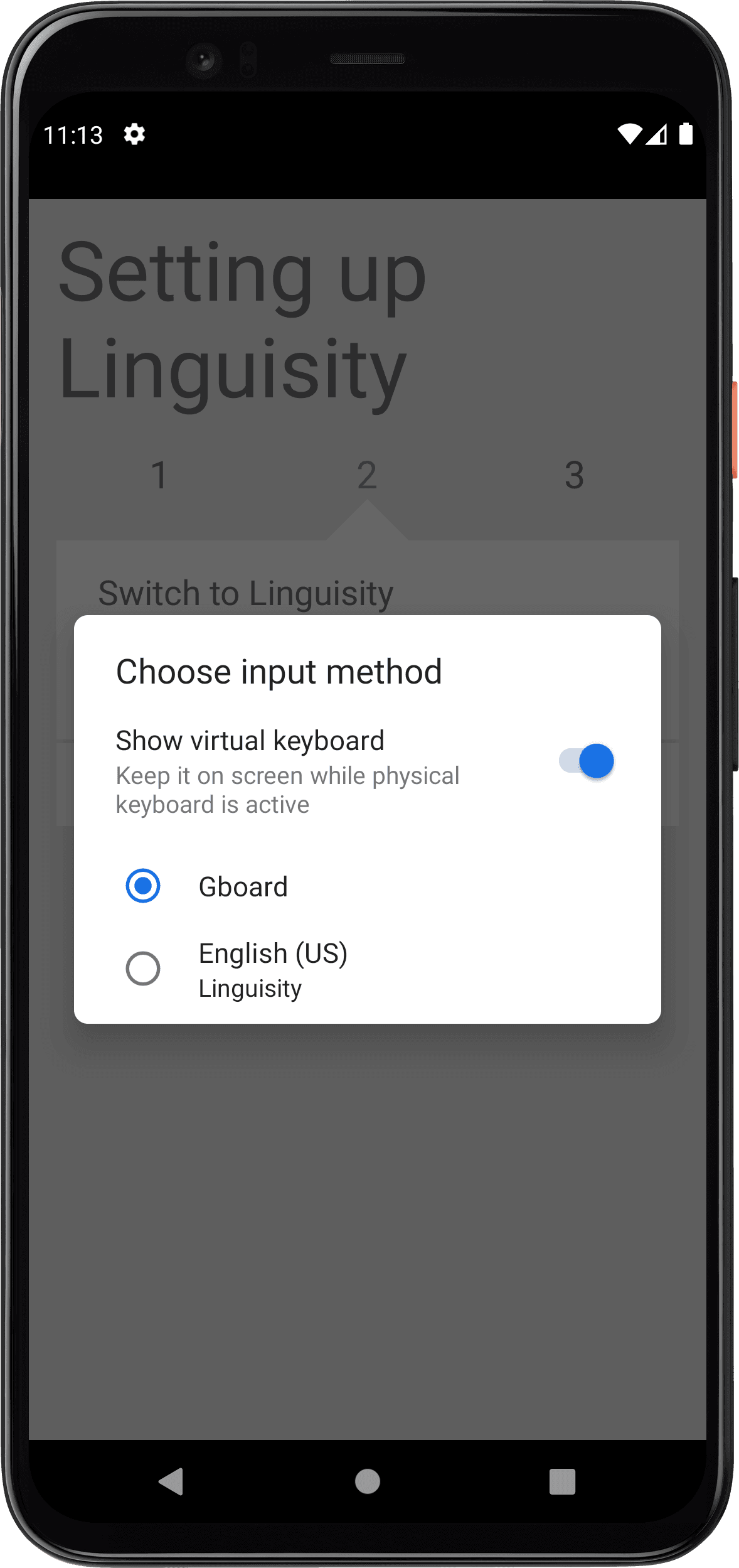
Крок 11
У вас ёсць магчымасць дадаць больш моў да клавіятуры, калі вы жадаеце. Калі вы задаволены наладамі, націсніце 'Завершыць'.
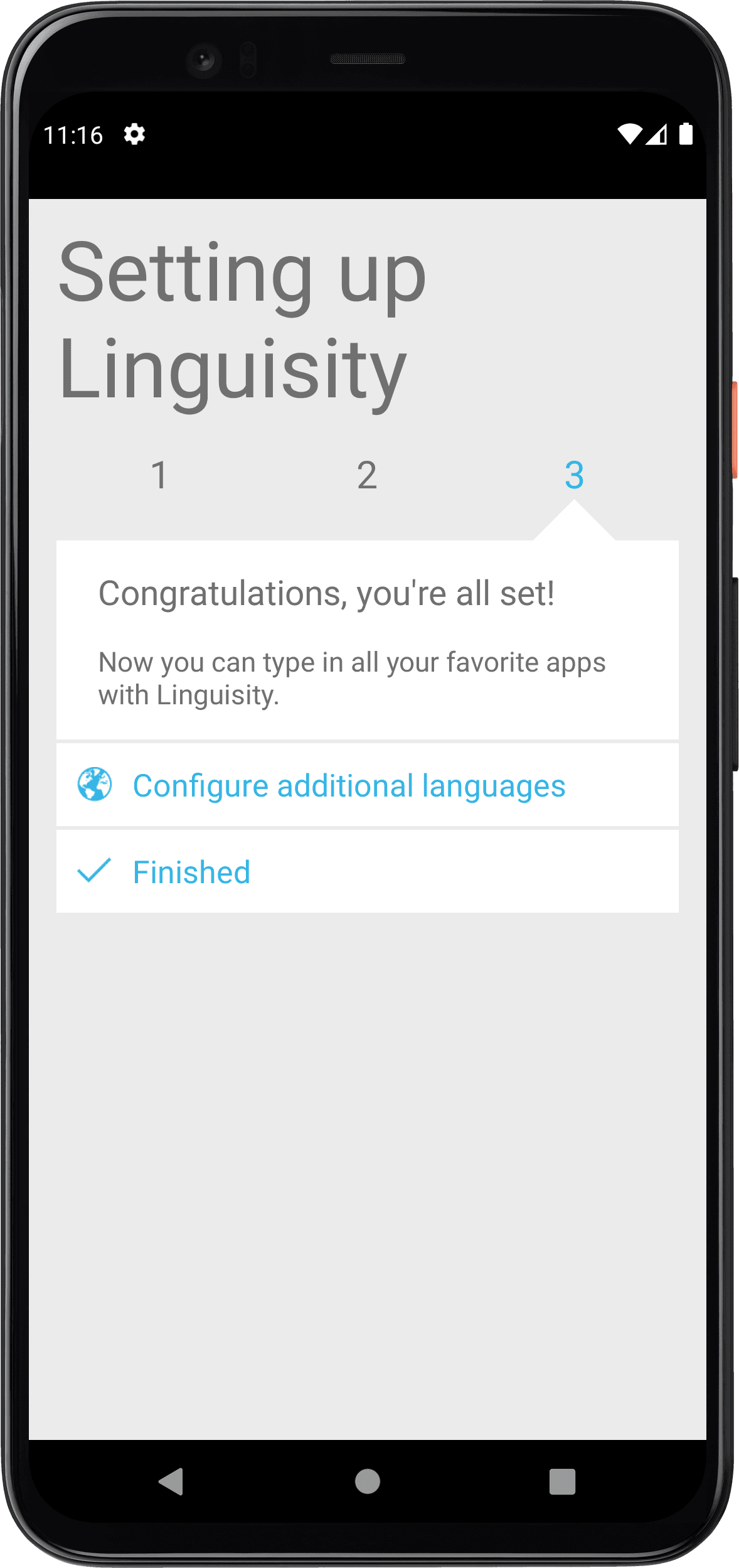
Крок 12
Пры выбары тэкставага ўводу з любога прыкладання на вашым Android-прыладе, у вас будзе доступ да функцый Linguisity. Вы будзеце ведаць, што гэта працуе, калі вы ўбачыце кнопку Linguisity у верхняй частцы клавіятуры, а таксама селектар мовы справа.
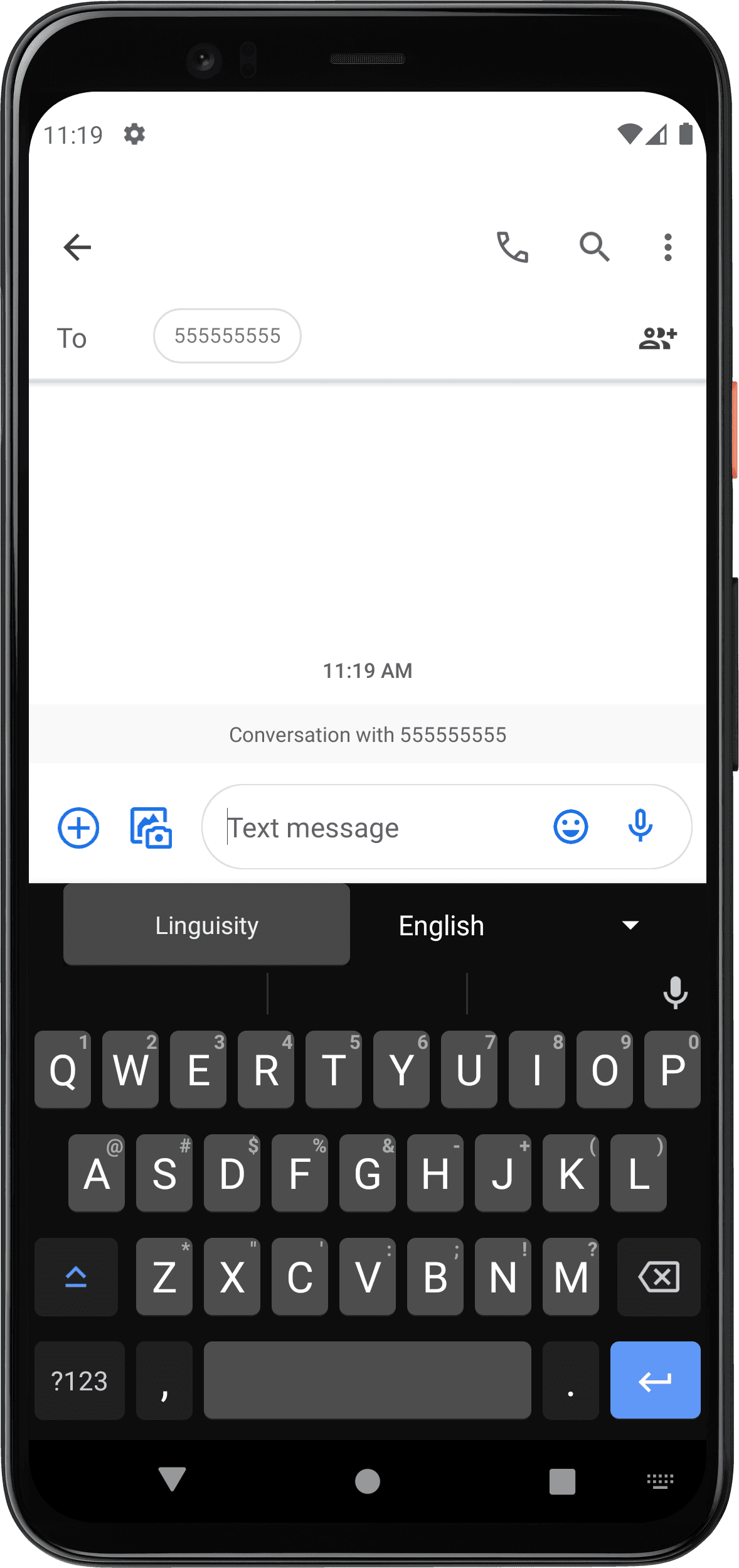
Крок 13
Набярыце паведамленне, якое вы хацелі б паляпшыць. Выберыце пажаданую мову вываду, а потым націсніце кнопку Linguisity.
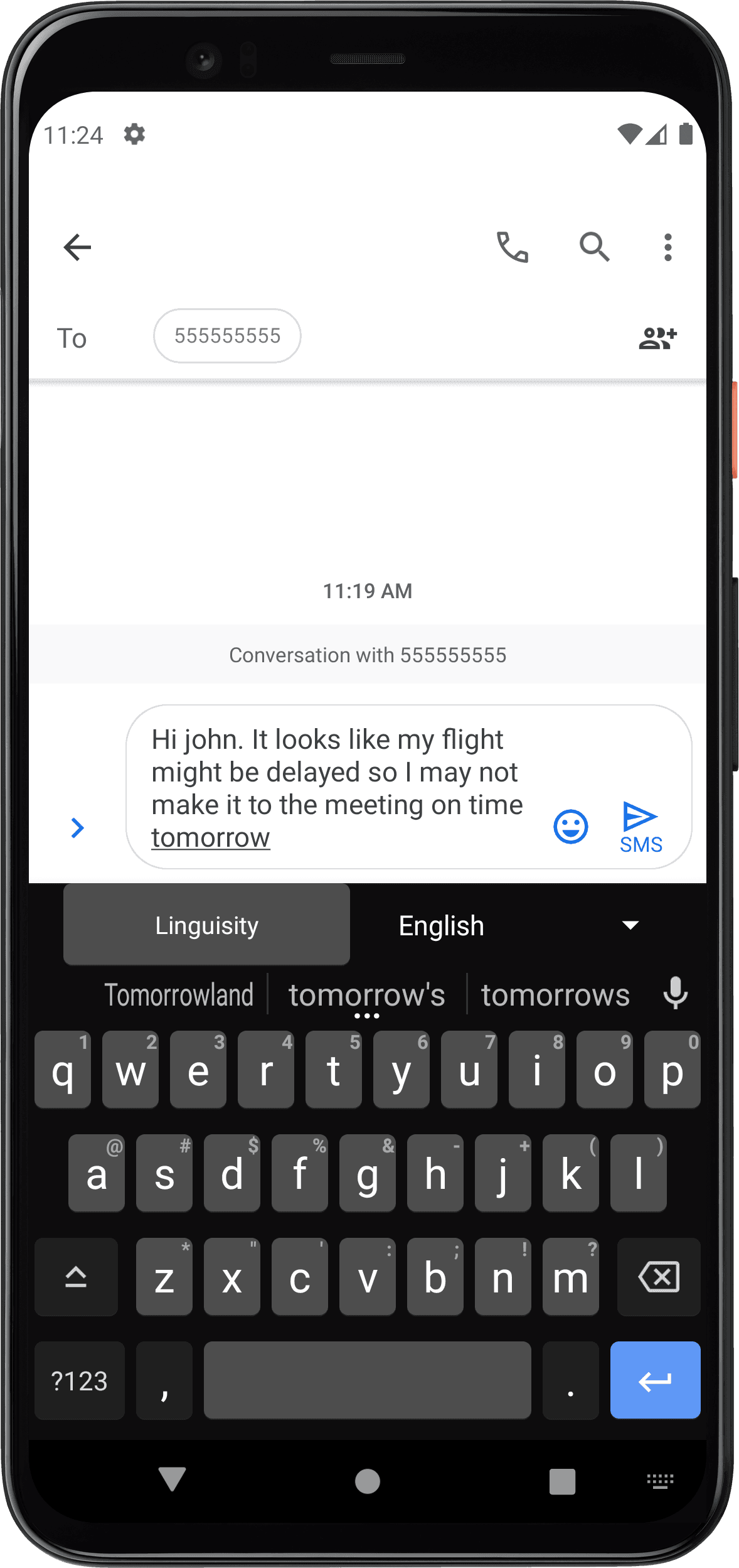
Крок 14
Тэкст зараз адпраўляецца нашым AI-мадэлям для карэкцыі і паляпшэння. Вы ўбачыце гэты экран загрузкі, пакуль адбываецца апрацоўка.

Крок 15
Пасля таго, як карэкцыя і паляпшэнне завершаны, вам будзе прадстаўлена абноўленая версія, разам з падрабязным апісаннем усіх зробленых зменаў.
Калі вы задаволены вынікамі, націсніце Apply, каб абнавіць ваш тэкст да перагледжанай версіі. У адваротным выпадку, націсніце Cancel.
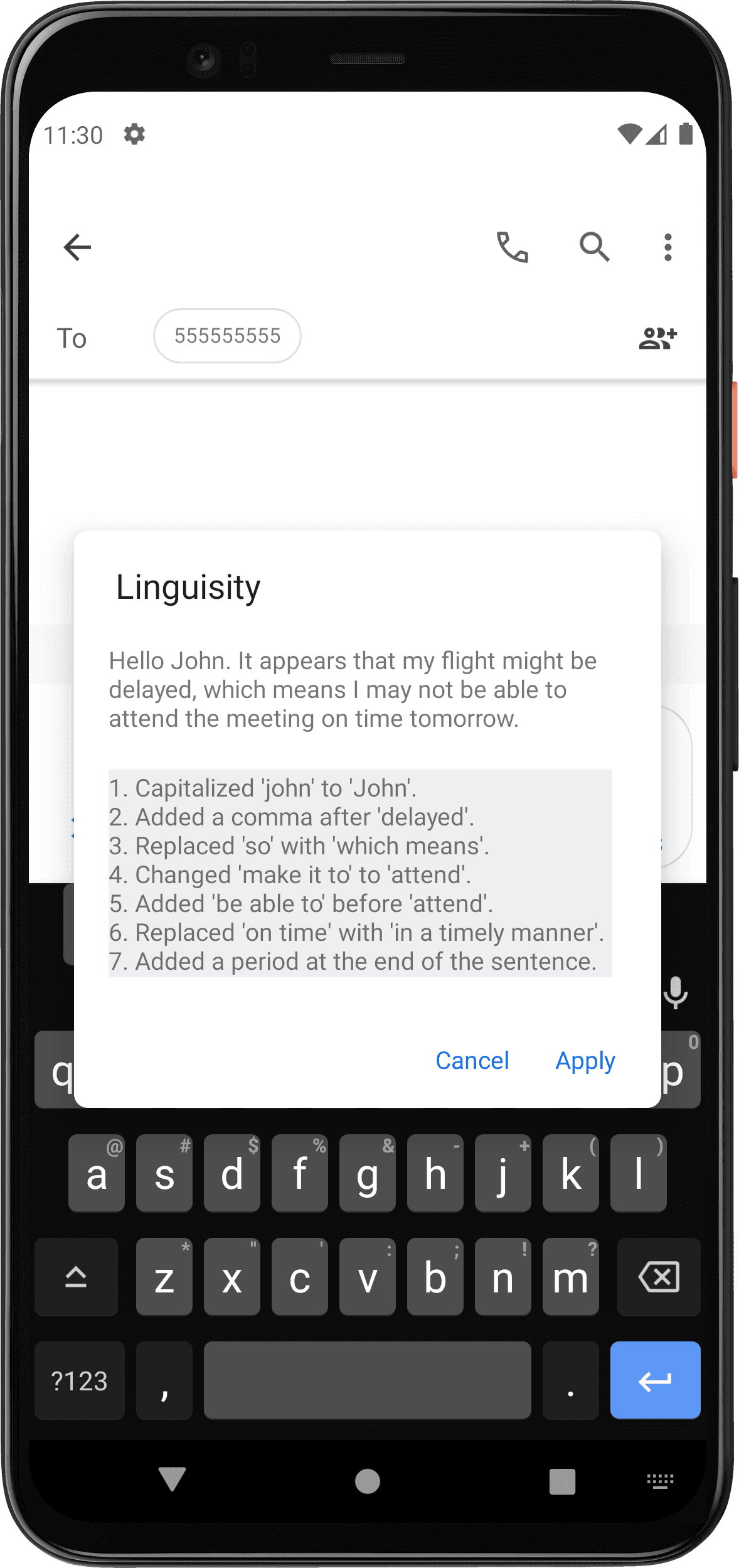
Крок 16
Тэпер, калі змены былі ўжытыя, вы можаце выкарыстоўваць перагледжаны тэкст, як звычайна, з прыкладаннем, з якім вы працуеце.